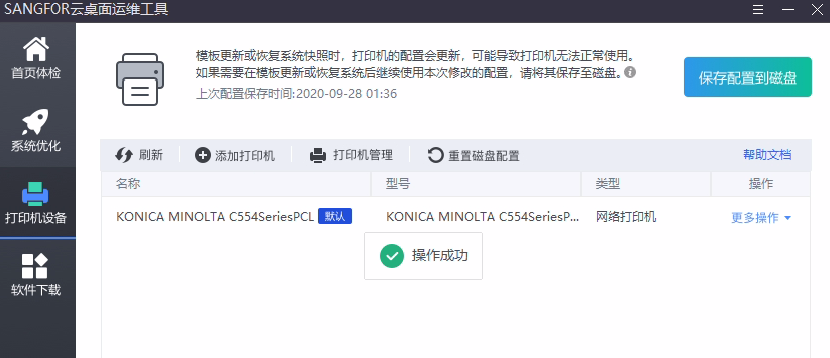更新时间:2023-08-23
使用场景
在大量部署打印机的实际场景中,每一台PC在连接到打印机后都需要对打印机首选项进行相应的配置,运维效率低下。结合使用云桌面运维工具与打印机配置管理功能,虚拟桌面可将本地的打印机配置上传至VDC服务器,而后其它虚拟桌面连接到同型号的打印机后无需手动配置打印机,可通过云桌面运维工具直接使用VDC服务器上已保存的打印机配置,从而进行快速部署。在打印机配置异常时,也不需要手动调整打印机配置,可以快速替换到之前上传过的配置,减少故障时间。
前提条件
分享打印机配置需要使用具有“打印机配置管理”编辑权限的管理员用户。
注意事项
替换配置只能替换成VDC上存储相同型号的打印机配置。
操作步骤
- 在运行框中输入“control Printers”,选中相应的打印机设备,点击打印机首选项。
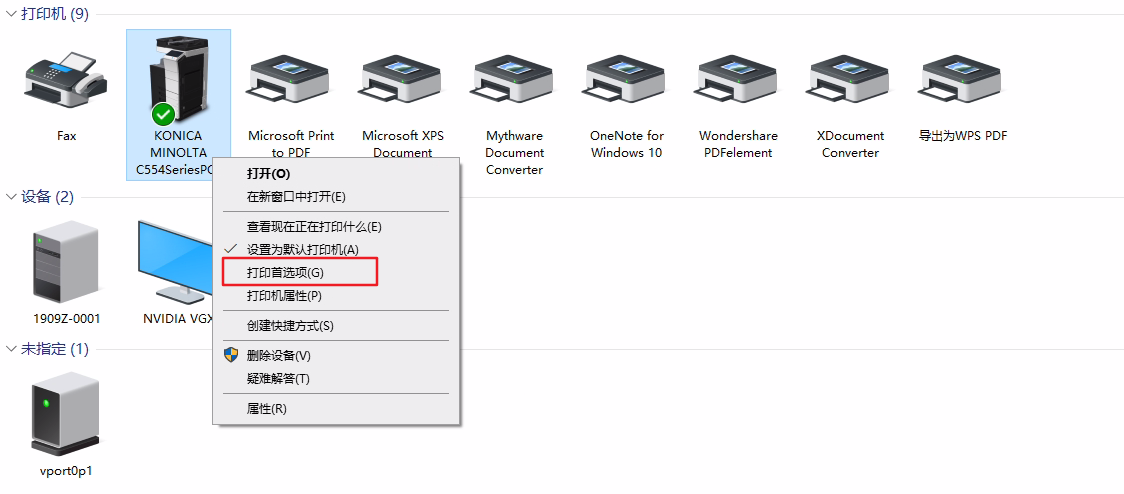
- 在打印机首选项中可以对打印机进行配置,如当前设置打印类型为“双面”。
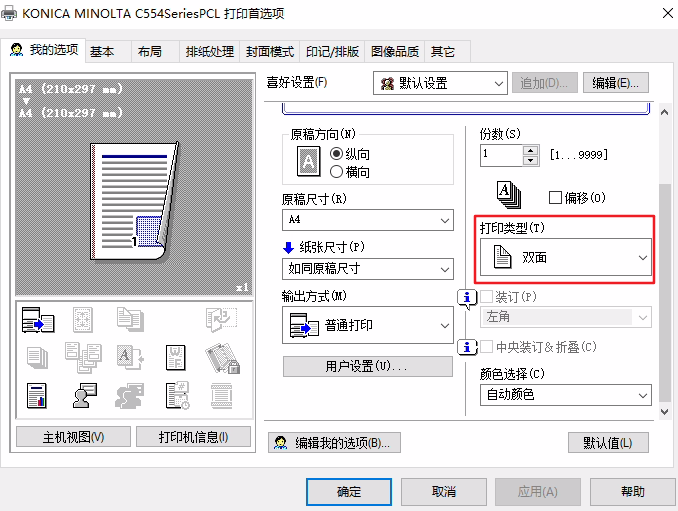
- 配置完成后,点击<确定>,打开云桌面运维工具,点击<更多操作/分享配置>,此时会弹出身份验证界面,需要输入VDC上具有“打印机配置管理”编辑权限的管理员用户的账号密码来确认操作。
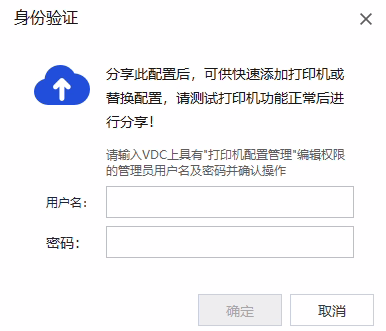
- 通过验证后,界面上将出现“分享配置”的确认框,输入配置文件名称,确认打印机名称和型号无误后,点击确定,此配置将会上传至VDC服务器。
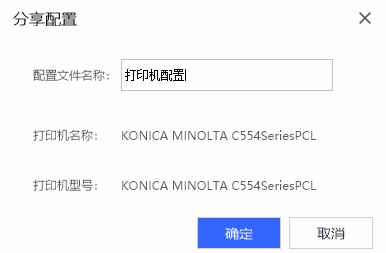
- 复用配置:在虚拟机连接到打印机后需要对打印机首选项进行配置或是打印机配置异常需要恢复之前配置时,可以复用之前上传到VDC服务器的打印机配置,无需人工手动调整打印机首选项中的配置。
• 选择需要配置的打印机,点击“更多操作/替换配置”,即可看到之前上传至VDC服务器的配置。
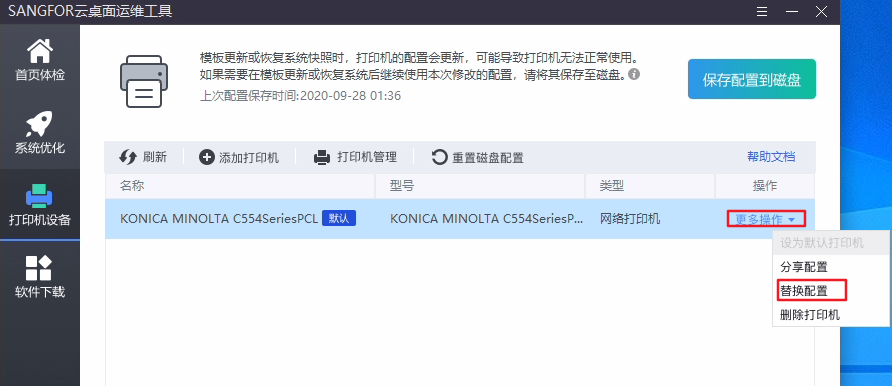
• 选中对应配置,点击<确定>,即可覆盖当前配置。
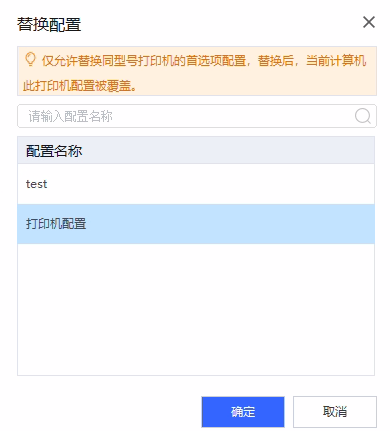
• 当界面上出现“操作成功”,即表明复用配置成功。